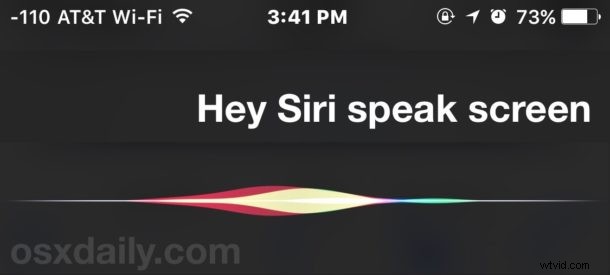
Siri heeft de mogelijkheid om alles op het scherm van een iPhone of iPad voor te lezen. En ja, dat betekent dat Siri letterlijk hardop zal voorlezen wat er open staat en op het scherm van een iOS-apparaat, of het nu een webpagina, een artikel, een e-mail, een sms-bericht is, alles op het scherm wordt hardop voorgelezen door Siri , en je hebt zelfs bedieningselementen voor het versnellen en vertragen van spraak, evenals het pauzeren en overslaan van secties.
Om de uitstekende Siri Speak Screen-functie op uw iPad of iPhone te laten werken, moet u een weinig gewaardeerde toegankelijkheidsfunctie genaamd spreekscherm inschakelen, en dan is het gewoon een kwestie van het juiste verzoek indienen bij Siri.
Hoe u Siri schermtekst kunt laten voorlezen op iPhone, iPad
Eerst schakelen we de Speak Screen-functie in en gebruiken we vervolgens Siri om er toegang toe te krijgen in iOS, zo werkt het:
- Open de app 'Instellingen' en ga naar 'Algemeen' en vervolgens naar 'Toegankelijkheid'
- Ga naar "Spraak" en zet de schakelaar voor "Spraakscherm" in de AAN-positie
- Instellingen afsluiten
- Nu vanaf vrijwel elk scherm in iOS, of het nu gaat om instellingen, een webpagina, berichten, e-mail, roep Siri op en zeg "Speak Screen" om Siri het scherm en alle scherminhoud te laten voorlezen
- Gebruik de bedieningselementen op het scherm om te stoppen met lezen of de leessnelheid, sectie of stop aan te passen (of vraag Siri om te stoppen met lezen)
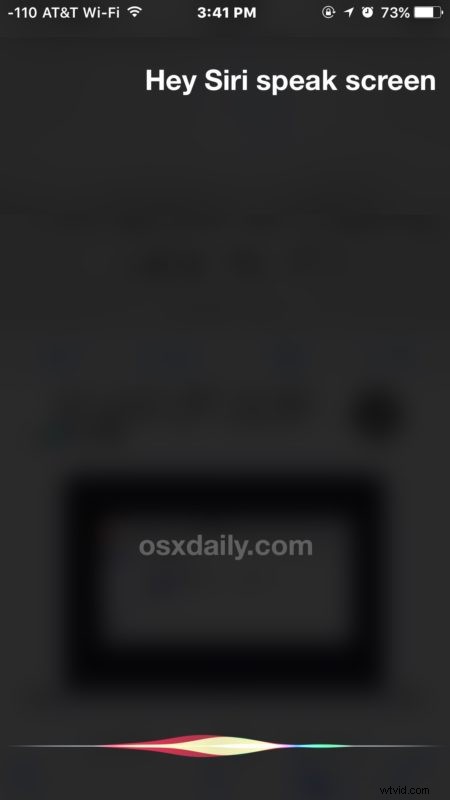
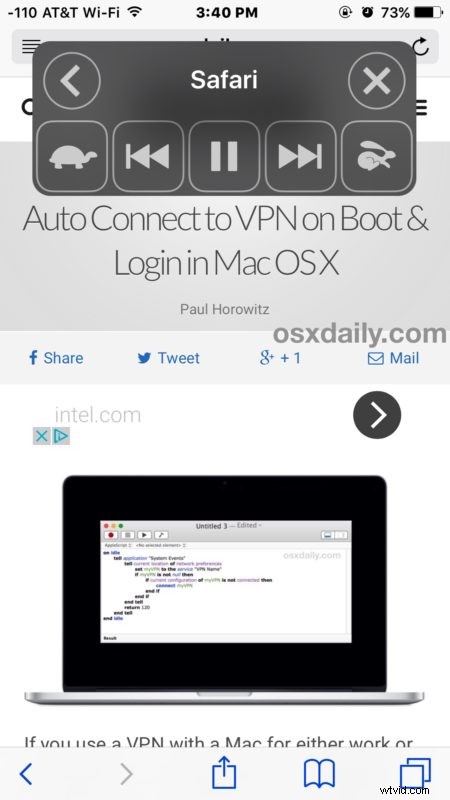
Voor een praktisch voorbeeld van hoe dit kan werken, stel je voor dat je een geweldig artikel op internet hebt gevonden en dat je het graag hardop wilt voorlezen. Het enige wat u hoeft te doen is de webpagina in Safari (of een andere browser van iOS) te laden en vervolgens Siri op te roepen en "Speak Screen" te zeggen en Siri zal de tekst van het artikel aan u voorlezen.
Met behulp van de bedieningselementen op het scherm kunt u het vertragen van Siri-spraak overslaan, teruggaan naar een gedeelte om het opnieuw te laten lezen, de spraak pauzeren, een gedeelte vooruitspoelen dat u niet wilt lezen of het lezen van Siri-stem versnellen.
Deze truc past heel goed bij de iPad of iPhone als je het volume voldoende hebt gedraaid om het voorlezen uit de ingebouwde luidsprekers te horen, maar het werkt ook uitstekend met een koptelefoon of luidsprekers. Met deze truc zou je Siri een artikel, een e-mail, een webpagina, alles op het scherm kunnen laten voorlezen, terwijl je pendelt, of onderweg bent, of zelfs gewoon rondhangt.
Je kunt deze truc zelfs gebruiken met de Hey Siri-stemactiveringsfunctie, waardoor het een van de betere toegankelijkheidsfuncties is die beschikbaar zijn in iOS.
Heeft u nog andere tips voor schermspraak of ideeën voor het gebruik van deze geweldige tip? Laat het ons weten in de reacties.
